
Мазмұны:
- Автор John Day [email protected].
- Public 2024-01-30 10:24.
- Соңғы өзгертілген 2025-01-23 14:51.


Бұл менің Raspberry Pi корпусына деген көзқарасым. Бұл кіріктірілген дисплейі, пернетақтасы мен сенсорлық тақтасы бар барлығы бір компьютер. RPi -дің USB және аудио порттары артқы панельде орналасқан және RPi GPIO түйреуіштеріне қол жеткізу үшін «картридж саңылауларын» алып тастауға болады.
Дизайн шабыты 80 -ші жылдардағы керемет компьютерден келді.
Жабдықтар
- Негізгі және артқы панельдер: 1/4 дюймдік акрил немесе поликарбонат жабыны (негіз және артқы панель)
- алдыңғы және үстіңгі панельдер: 1/8 дюймдік көбік пластмассадан жасалған төсем
- ықшам USB пернетақтасы мен сенсорлық тақта
- Raspberry Pi (мен 3+ үлгісін қолдандым, бірақ 4 жұмыс істеуі керек)
- 7 дюймдік TFT дисплейі мен басқару тақтасы (eBay -де кеңінен қол жетімді, HDMI, VGA және т.б. қолдайтын басқару тақтасымен келеді).
- 12в қуат көзі, кемінде 5А болуы керек (дисплей 12в жұмыс істейді)
- 12-ден 5-ке дейінгі кернеу реттегіші (Raspberry Pi, пернетақта мен сенсорлық тақта үшін)
- HDMI кабелі
- құлаққаптың ұзартқыш кабелі және панельге бекіту ұясы (артқы панельге аудио ұясын әкеледі)
- Панельге бекітетін ұясы бар USB ұзартқыш кабелі (артқы панельге 2 USB порты әкеледі)
1 -қадам: жақтар мен негіз


Бүйірлері, біртүрлі бұрыштар сияқты, 3D басып шығарылады (STL файлдары қоса беріледі). Әр жағы екі бөліктен тұрады және супер желіммен жабыстырылған және №8-32 термиялық бұрандалы кірістірулерге арналған тесіктері бар. Бұрандалы кірістірулер оны негізге бекітеді.
Негізі 1/4 дюймдік плексиглас немесе поликарбонат (лексан ака) - есімде жоқ, қайсысы: D. Ешқандай жұмыс істемеуі керек - мен поликарбонатты жақсы кесетіндіктен жақсы көремін. Ол тікбұрышты, сондықтан оны үстелге дәл кесуге болады. көрді.
2 -қадам: экранды жинау



7 дюймдік TFT экраны дисплейді қосуға және реттеуге, кіріс көзін таңдауға және т.б түймелері бар кішкене үзіліс тақтасымен бірге келеді. Мен 3D-басып шығарылған жақтауды дисплейді орнында ұстап тұру үшін және қалыптан жасалған түймелермен жабдықтау үшін жасадым. Бұл функцияларды қолдануға болады. Суреттер олардың қалай үйлесетінін көрсетеді.
Экран кадрдың ішінде техникалық түрде бос екенін ескеріңіз - жақтау корпусқа бекітілгенде экранды орнында бекітеді.
3 -қадам: картридж ұялары

Бұл көбінесе сәндік. Негізді және басқа екі бөлікті басып шығарып, бір -біріне жабыстырыңыз. (STL файлдары қоса беріледі.) Басып шығару сапасына байланысты олқылықтарды (мысалы, ағаш шпатлевкамен немесе әйнектелген шпатлевкамен) және құммен толтыру қажет болуы мүмкін.
4 -қадам: Пернетақта мен сенсорлық тақта


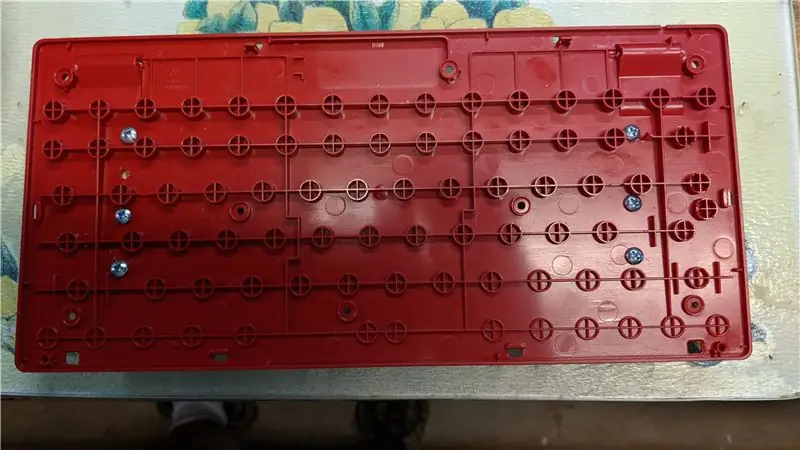
Пернетақта: Perixx 11486 PERIDUO-212
Бақылау тақтасы: Perixx PERIPAD-501
Корпус осы бөліктерге арналған, бірақ басқаларға оңай өзгертілуі керек.
Пернетақтаны орнату стратегиясы:
- пернетақта корпусын ашыңыз (бұрандаларды алыңыз, содан кейін тігістер бойымен мұқият ашыңыз)
- пернетақта корпусының төменгі жартысында бұрандалы тесіктер бұрғылаңыз
- пернетақта корпусының төменгі жартысын ағаш аралықтарға орнатыңыз
- пернетақтаның жоғарғы жартысын төменгі жартысына қайта бекітіңіз
- пернетақтаны дұрыс тегістеу үшін кездейсоқ бөлшектерді қолдана отырып, ағаш аралықтарды компьютер корпусының негізгі тақтасына орнатыңыз
Дәл сол стратегия сенсорлық тақтаны орнату үшін қайталанады.
5 -қадам: Корпустың алдыңғы және жоғарғы жағы

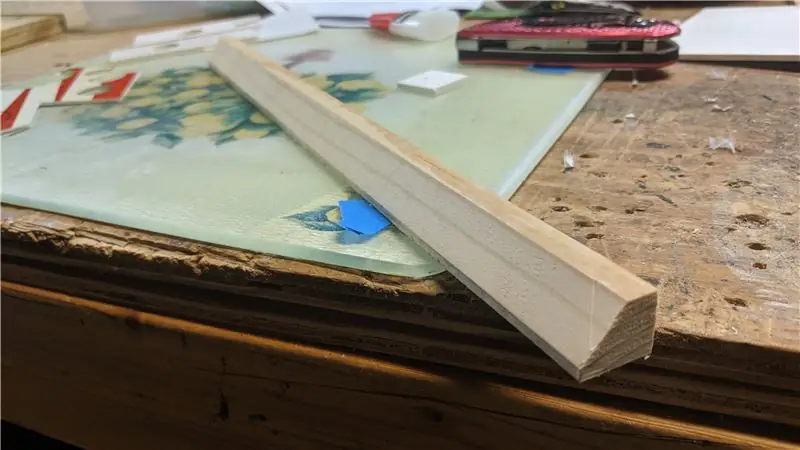


ПВХ -ның бес бөлігі бар:
- экран жақтауына арналған тесіктері бар үлкен бөлік және «картридждерге» арналған ойық
- сенсорлық тақтаның үстіндегі бөлікті кесіңіз
- сенсорлық тақтаның астындағы бөлікті кесіңіз
- жоғарғы «мұрын» бөлігі
- төменгі «мұрын» бөлігі
Көбісі үстел арасына ені бойынша кесілген, кез келген тақ бұрыштары тас арамен кесілген.
Құрылыстың ең қиын бөлігі - «мұрынды» (пернетақтаның/сенсорлық тақтаның алдындағы корпустың бұрышты ұшын) дұрыс алу болды, алдымен мұны жасаңыз. Мен мұрын бөліктерінің ұштарындағы бұрыштарды мүмкіндігінше жақындату үшін эскиз файлынан шаблондар басып шығардым; ені сәл сөніп қалды, сондықтан қажет болған жағдайда реттеңіз. Ол жерден заттар тегіс болғанша тегістеу мен түзету ғана болды.
Мен үстелдің үстіндегі ағаш кесіндісін мұрынды іштен күшейтетін етіп қиып алдым. Ол ыстық желіммен ұсталады; Мен мұны істеуге алаңдадым, бірақ ол жақсы жұмыс істеді. ПВХ тақтасын сол ағашқа бекіту үшін мен әрлеу шегелерін қолданғанымды суреттерден көруге болады; Мен мұны ЕМЕС деп кеңес беремін. Кейін жасыру өте қиын болды.
Жоғарғы және төменгі мұрын бөліктері біріктірілген жұқа жолақ ағаш шыбықпен толтырылған және тегістелген. Менде басқа да көптеген бос орындар болды (мысалы, мұрын бөліктері корпустың екі жағына сәйкес келетін жерде), сонымен қатар ағаш шпатлевкамен өңделді.
Қаптаманың басқа бөліктері өте оңай болды, өйткені олар тікбұрышты. Көбінесе олар супер желіммен және ағаштан жасалған кронштейндермен бекітіледі. ПВХ бөлшектерін желімдеуді абсолютті ақырғы уақытқа дейін ұстаңыз, алайда, егер сіз оны реттеуді қажет етсеңіз. Мен заттарды уақытша ұстап тұру үшін ыстық желім мен көк бояу таспасын қолдандым (ыстық желімді оңай алып тастауға болады). Үлкен жоғарғы бөліктегі тесіктерді табу үшін эскиз файлынан үлгіні басып шығардым.
Егер мен өлшемдерді алу үшін, әр түрлі бөліктерді өзгерту үшін және т.
6 -қадам: Электрондық ішектер
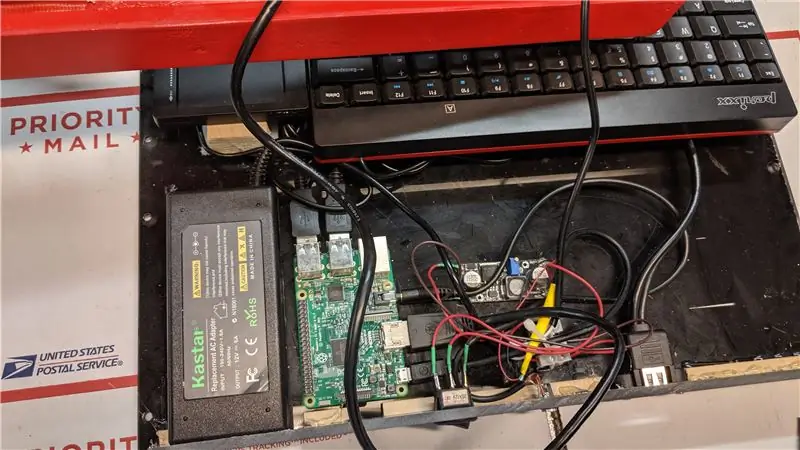


Электроника 95% қосылады және қосылады:
- пернетақта, сенсорлық тақта және USB кеңейткіші Raspberry Pi -дегі төрт USB портына қосылады
- HDMI кабелі Raspberry Pi -ден дисплейге HDMI кірісі (оның басқару тақтасында)
- аудио ұзартқыш кабелі Raspberry Pi дыбыс ұясына қосылады (1/8 дюймдік еркек-еркек дыбыс ұзартқыш кабелін алыңыз, оны екіге бөліп, панельге бекітілген стерео ұясын ұшына дейін дәнекерлеңіз).
- Қуатты тарату үшін қуат көзінен шығатын 12в сымды кесіңіз және қосқышты үзіліске дәнекерлеңіз. Содан кейін кранды 12 вольт сымнан алыңыз және оны тұрақты кернеуге қосыңыз (5 в дейін төмендетіңіз) және 5 в ұшын Raspberry Pi қуат розеткасына қосылған микро USB қосқышына жалғаңыз. (Мен USB коннекторын USB кабелінен құтқардым).
12 вольтты қоректендіру корпусының түбіне бекітілген, себебі 120 вольтты сымды қосу және ажырату механикалық қосылуды қажет етеді. Басқа электроника (және терминал блогы) жабысқақ Velcro көмегімен бекітілген. Мен мұны көптеген жауынгерлік роботтарда қолдандым және ол жақсы жұмыс істейді … және бұл оңай.:)
Артқы панель ұяларды ашу үшін қажет болған жағдайда кесіледі және бұрғыланады, ол корпустың түбіне супер желіммен жабыстырылады.
7 -қадам: Аяқтау


Мен жақсы нәтиже алу үшін бірнеше нәрсені сынап көрдім. Нәтиже жақсы, мен күткендей жақсы емес, бірақ жаман емес.
Негізгі корпустағы бос орындар мен тесіктерді толтыру үшін мен стандартты ағаш толтырғышты қолдандым (жақсы, бірақ жақсы емес), 2 бөліктен тұратын корпусты толтырғыш (жақсырақ, бірақ мендегі кішкене жарықтар үшін артық), әйнекті/дақтарды (ең жақсы)). Содан кейін тегіс, праймер және жылтыр қызыл тегістеу.
3D басып шығарылған бөлшектер тегістеу үшін бір немесе екі қабатты Smooth-on XTC алды, содан кейін тегістеу, праймер және жалпақ қара (ақ түймелерден басқа).
Ал біз аяқтадық!
Ұсынылған:
Ретро стиліндегі айналмалы теру ұялы телефоны: 4 қадам (суреттермен)

Ретро стильді айналмалы ұялы телефон: Бұл жоба практикалық қажеттілікке байланысты және көңілді нәрсе жасауды қалайды. Көптеген заманауи отбасылар ретінде бізде нақты " үй " телефон (сымды) көп жыл бұрын. Оның орнына бізде " ескі " үй нөмірі
EL Wire Neon Nixie стиліндегі сағат: 21 қадам (суреттермен)

EL Wire Neon Nixie Style Clock: Бұл нұсқаулықта EL сымының көмегімен сағатты қалай жасау керектігі сипатталған. Бұл сағаттың дизайны неон белгісі мен никси сағаттарының комбинациясына ұқсайды. EL Wire көмегімен тақта, мен анимация қосқым келді. Нәтижесінде
«Шарлоттаның желісі» стиліндегі жарықдиодты сымның сағаты: 10 қадам (суреттермен)

«Шарлоттаның желісі» стиліндегі жарықдиодты сағаттар: Мен светодиодты шамдарды бірінші рет көргеннен бері жіптер бір нәрсеге жақсы болуы керек деп ойладым, бірақ мен үшін электроника бөлшектерін сататын жергілікті дүкеннің жабылуы аяқталды. шамдарды сатып алу үшін
Дали стиліндегі балқу сағатын қалай жасауға болады: 9 қадам (суреттермен)

Дали стиліндегі балқытатын сағатты қалай жасауға болады: Мен ескі жазбалардың ешқайсысын тыңдамаймын, бірақ мен олардың жанында болғанды ұнатамын. Бақытымызға орай, менің достарым. Бізге ортақ тағы бір сәт - бұл уақыттың қандай екенін білуді бағалау. Мен жазбалармен араласып жүрдім және өз шешімдерімді таптым
Steampunk стиліндегі желдеткіш: 4 қадам (суреттермен)

Steampunk стилінің жанкүйері: Мен мені біраз Steampunk жақсы көремін :) Бұл бір демалыс күні менде стэмпункке талпынысы бар желдеткіш. Бұл нұсқаулық пен слайд -шоудың арасындағы кросс. Мен желдеткіш құрған кезде бірнеше суретке түсірдім, бірақ комментарий болу үшін жеткіліксіз
